Denna artikel har producerats med hjälp av maskinöversättning.
Hur kan jag lägga till en användare
Om du har börjat använda Pipedrive och vill att dina kollegor ska delta i aktiviteten kan du bjuda in dem till ditt Pipedrive företagskonto.

Att bjuda in nya användare
Navigera till det övre högra hörnet av Pipedrive, gå till kontomenyn > Hantera användare.
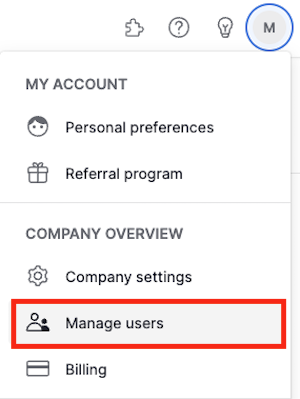
Du kommer att dirigeras till sidan Hantera användare och kan lägga till kollegor till ditt konto genom att klicka på “+ Användare” knappen på högra sidan av skärmen.
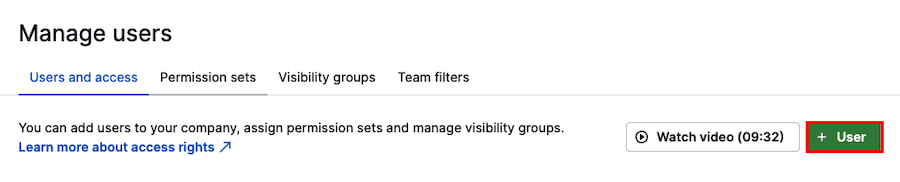
Rutan “Lägg till användare” öppnas då, vilket gör att du kan ange e-postadressen till den person du vill lägga till i ditt konto. För att lägga till flera användare, skicka deras e-postadresser separerade med kommatecken. När du är redo, klicka på “Förhandsgranska”.
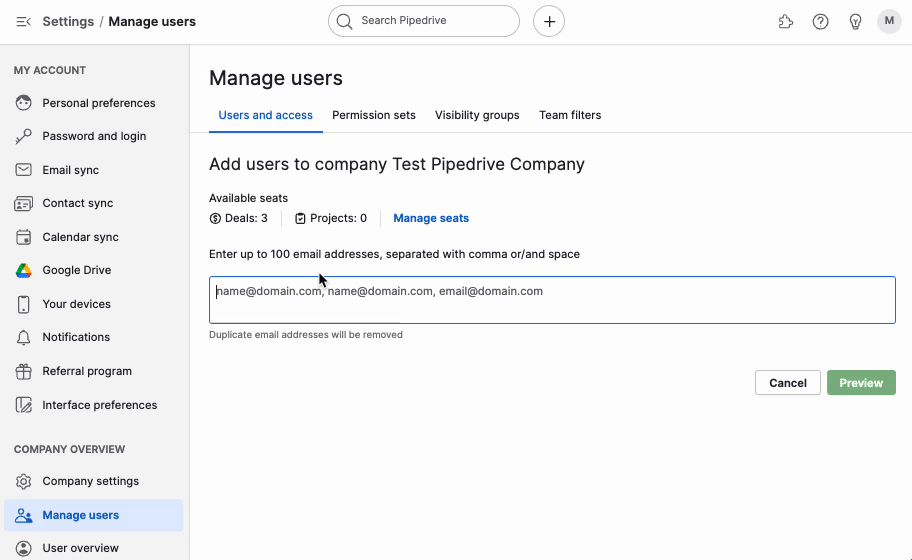
För att justera åtkomsträttigheter och behörigheter för de nyss tillagda användarna, välj dem i förhandsgranska sektionen. Detta öppnar panelen redigera åtkomst på högra sidan, där du kan specificera de lämpliga behörigheterna.
Efter att du bjuder in nya användare
Om den inbjudna användaren inte har accepterat din inbjudan kan den avbrytas eller skickas igen. För att se dessa alternativ, klicka på fliken “Inbjudna” och välj eventuella utestående inbjudningar.
I samma panel till höger kan du också ändra behörigheterna för potentiella användare.
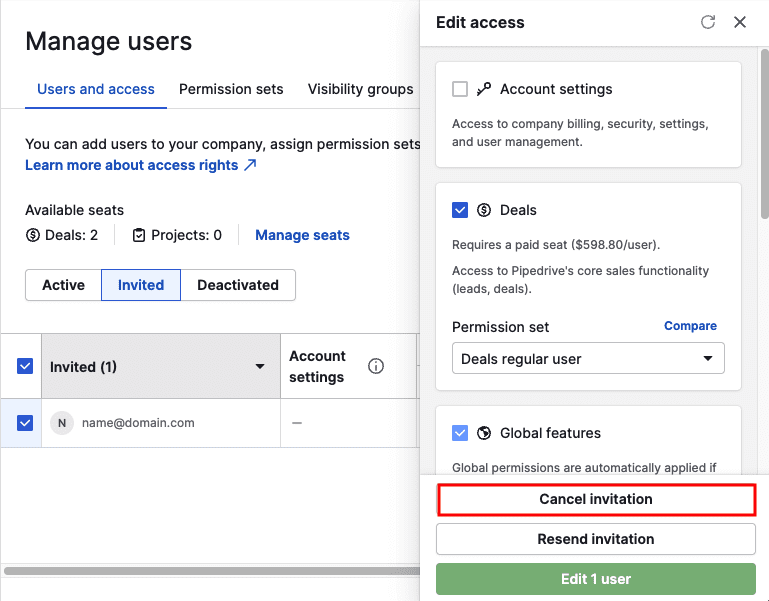
Om dina inbjudna användare:
- Inte har registrerat sig för Pipedrive tidigare, kommer de att få ett inbjudningsmejl från Pipedrive. Detta mejl innehåller en länk som gör att de kan ställa in sitt lösenord och logga in på det Pipedrive-företagskonto som du har bjudit in dem till att gå med i.
- Har registrerat sig för Pipedrive tidigare och fortfarande är medlemmar i ett annat Pipedrive-konto, kommer de att få en e-postavisering om att de har lagts till i ditt konto. De kommer att använda samma inloggningsuppgifter som tidigare och kan växla mellan företagen genom att använda alternativet “Växla företag” som finns i kontomenyn i det övre högra hörnet av appen.
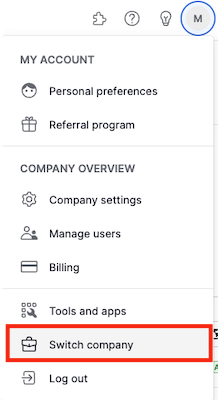
Var den här artikeln till någon hjälp?
Ja
Nej